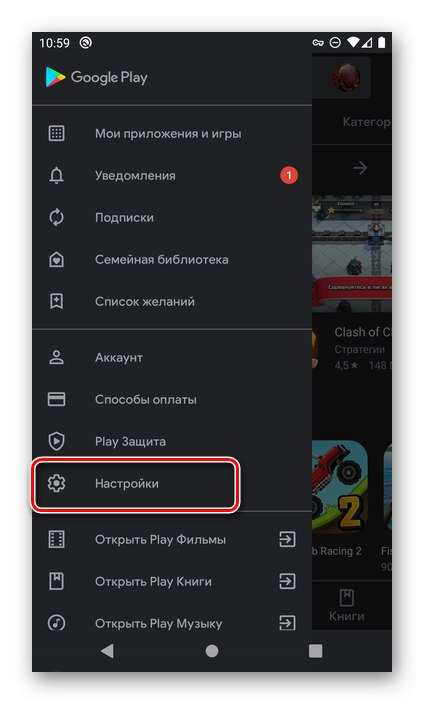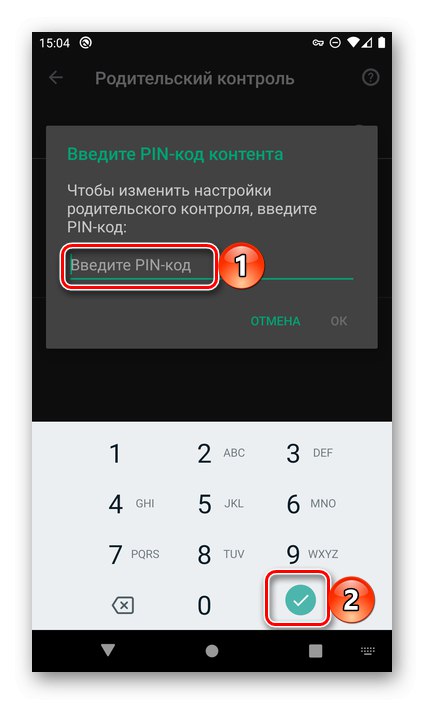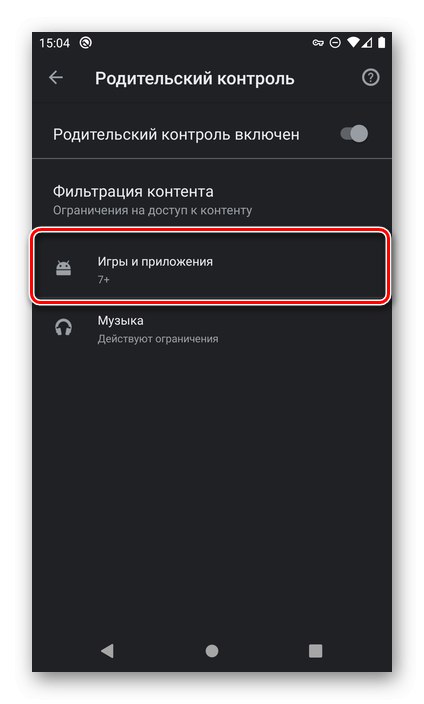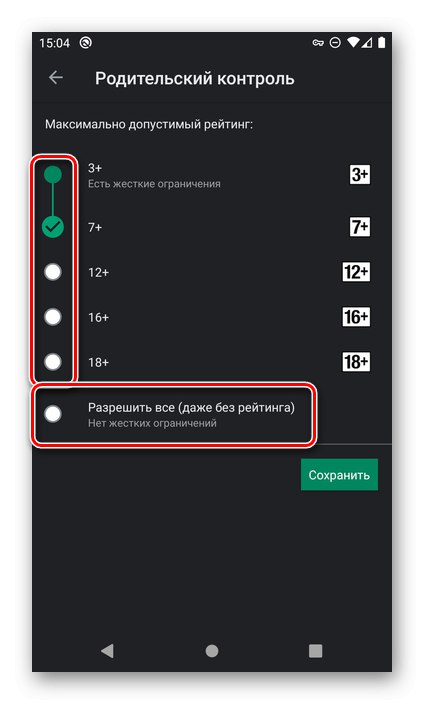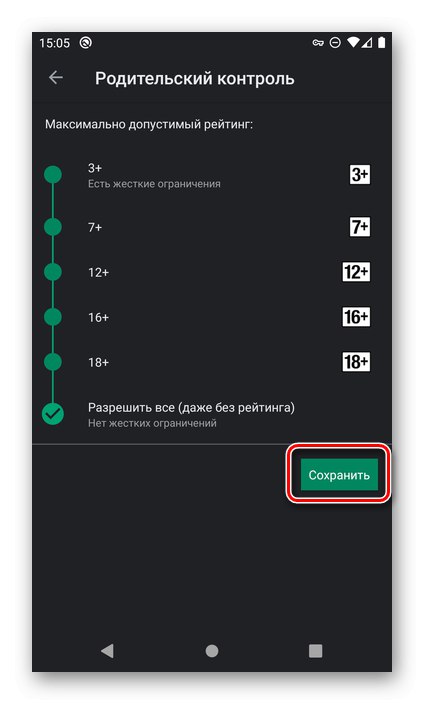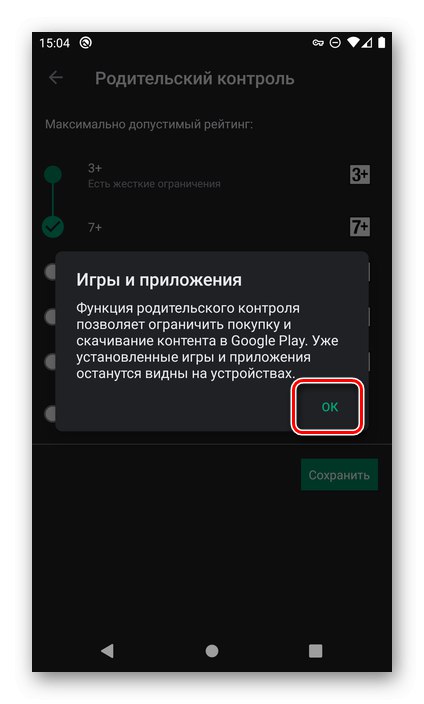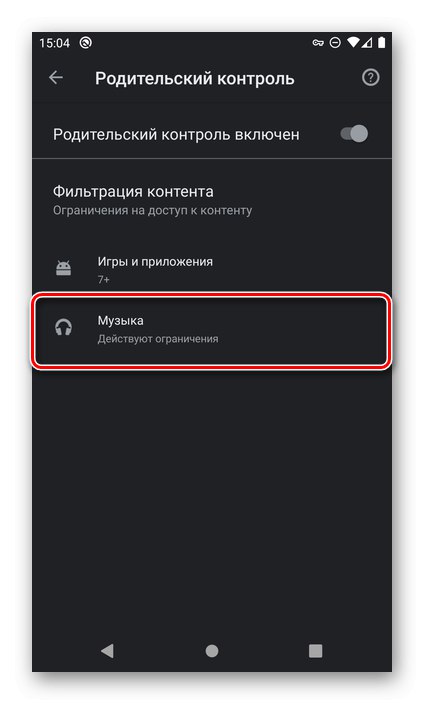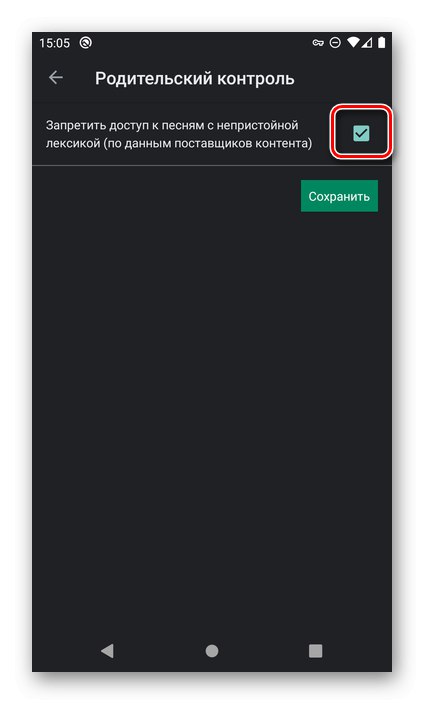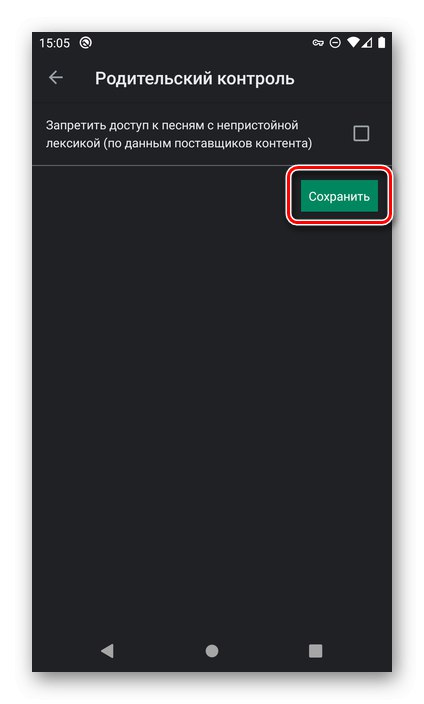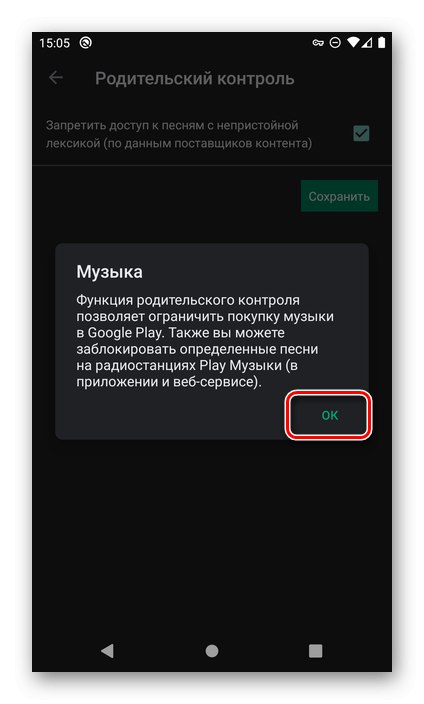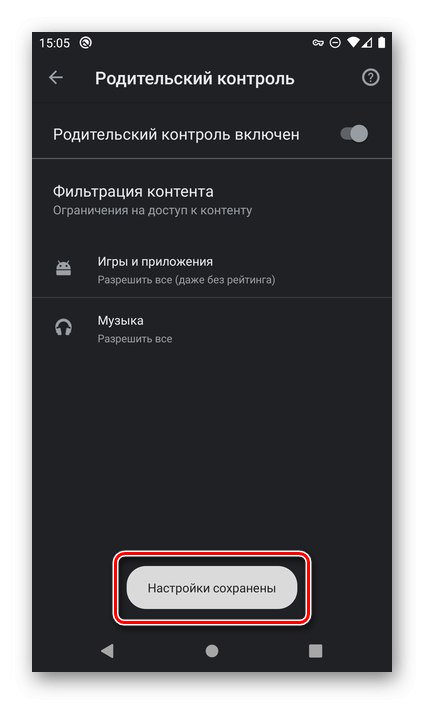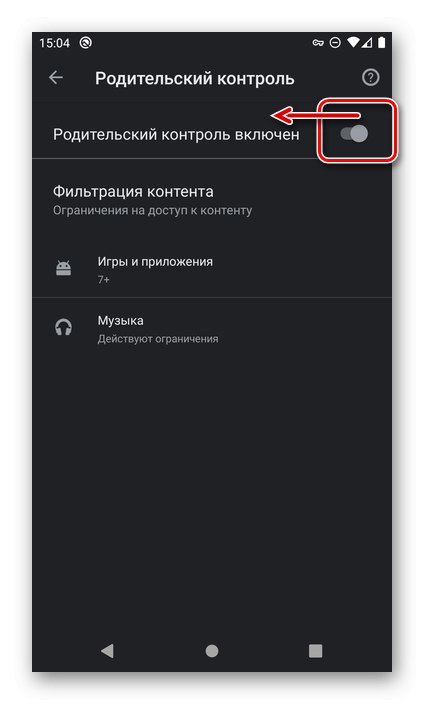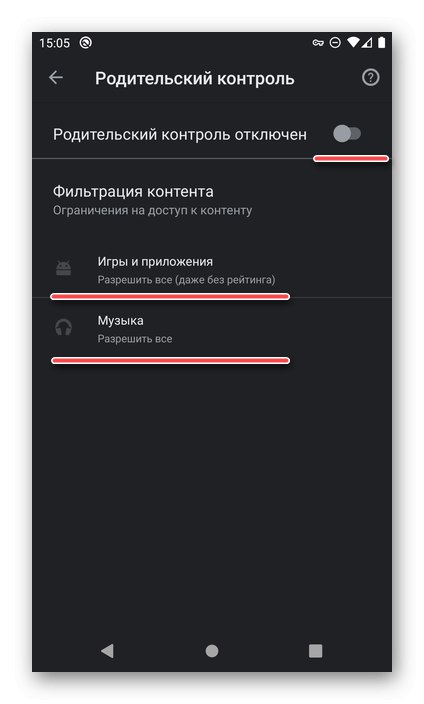„Rodičovská kontrola“ je užitočná funkcia mobilného telefónu OS Android a Obchod Google Play predovšetkým vám umožňuje chrániť vaše dieťa pred nevhodným obsahom, ktorým môžu byť niektoré aplikácie, hry a hudba. Niekedy musí byť tento ochranný mechanizmus deaktivovaný a nižšie vám povieme, ako na to.
Prečítajte si tiež: Ako zablokovať YouTube dieťaťu
Dôležité! Iba rodič alebo iná dospelá osoba, ktorá pozná PIN kód, ktorý bol nastavený pri aktivácii tejto funkcie, môže deaktivovať rodičovskú kontrolu v Obchode Google Play.
Prečítajte si tiež: Inštalácia rodičovskej kontroly v systéme Android
- Spustite Obchod Play a otvorte jeho ponuku. Vykonáte to klepnutím na tri vodorovné pruhy umiestnené na začiatku vyhľadávacieho riadku alebo potiahnutím zľava doprava po obrazovke.
- Otvorte sekciu "Nastavenie"
![Prejdite vo svojom smartfóne s Androidom do nastavenia obchodu Google Play]()
a trochu posuňte nadol.
- V bloku „Osobné“ klepnite na položku "Rodičovská kontrola".
- Potom môžete ísť jednou z dvoch ciest:
Dôležité! Ak vyberiete ktorúkoľvek z možností uvedených nižšie, budete musieť zadať PIN kód nastavený ako bezpečnostné opatrenie a potvrdiť ho stlačením virtuálneho „VSTÚPIŤ“.
![Zadaním PIN kódu môžete zmeniť nastavenia rodičovskej kontroly v Obchode Google Play v systéme Android]()
Čiastočné zrušenie obmedzení
- Prejdite do podsekcie „Hry a aplikácie“.
- Vyberte preferovaný vek, pre ktorý budú nastavené nové obmedzenia, alebo použite túto možnosť „Povoliť všetko (aj bez hodnotenia)“ odstrániť.
- Vykonané zmeny potvrdíte kliknutím na tlačidlo „Uložiť“,
![Uložte zmenené nastavenia rodičovskej kontroly do obchodu Google Play pre Android]()
prečítajte si vyskakovacie upozornenie a potvrďte svoje úmysly.
- Potom sa vráťte na predchádzajúcu obrazovku a prejdite na podsekciu „Hudba“,
![Zmeňte nastavenia hudby v ponuke Rodičovská kontrola v obchode Google Play pre Android]()
a odstráňte zákaz zrušením začiarknutia políčka vedľa jedinej položky.
- Potom klepnite na tlačidlo „Uložiť“
![Odstránenie obmedzení hudby si môžete uložiť v nastaveniach obchodu Google Play v systéme Android]()
a potvrďte svoje rozhodnutie v úvodnom okne kliknutím „OK“.
![Výber položky Hry a aplikácie v ponuke Rodičovská kontrola v Obchode Google Play v systéme Android]()
![Výber možnosti obmedziť rodičovskú kontrolu v obchode Google Play v systéme Android]()
![Oznámenie o zmenách v nastaveniach rodičovskej kontroly v obchode Google Play pre Android]()
![Zakážte hudobné obmedzenia v nastaveniach rodičovskej kontroly v obchode Google Play pre Android]()
![Oznámenie o odstránení obmedzení hudby v Obchode Google Play pre Android]()
Uistite sa, že „Nastavenia boli uložené“.
![Nastavenia rodičovskej kontroly uložené v obchode Google Play v systéme Android]()
Tento prístup k nastaveniu rodičovstva namiesto úplného vypnutia môže byť užitočný v prípadoch, keď dieťa dosiahlo novú vekovú kategóriu alebo ho treba chrániť iba pred určitým typom obsahu - aplikáciami alebo hudbou.
Úplné odstránenie obmedzení
- Ak chcete funkciu úplne deaktivovať, v časti s rovnakým názvom nastavenia prepnite do neaktívneho stavu prepínač oproti položke „Rodičovská kontrola zapnutá“,
![Zakážte rodičovskú kontrolu v nastaveniach Obchodu Google Play v systéme Android]()
potom zadajte PIN kód nastavený na ochranu.
- Nápis sa zmení na „Rodičovská kontrola zakázaná“a nachádza sa v bloku „Filtrovanie obsahu“ položky už nebudú aktívne, to znamená, že ich nebude možné zmeniť.
![Zadaním PIN kódu môžete zmeniť nastavenia rodičovskej kontroly v Obchode Google Play v systéme Android]()
![Rodičovská kontrola bola úspešne deaktivovaná v nastaveniach Obchodu Google Play v systéme Android]()
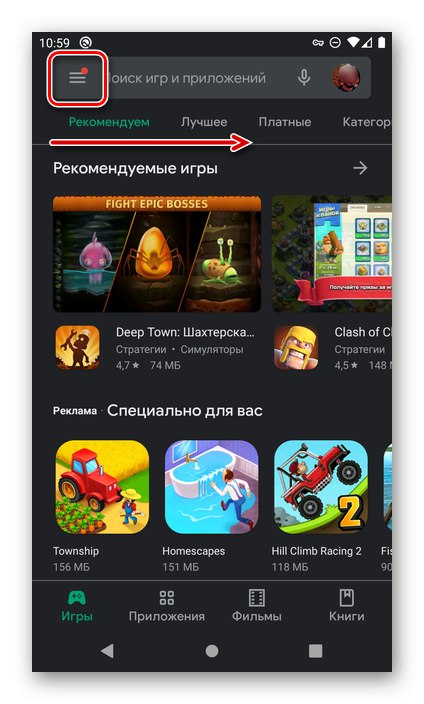
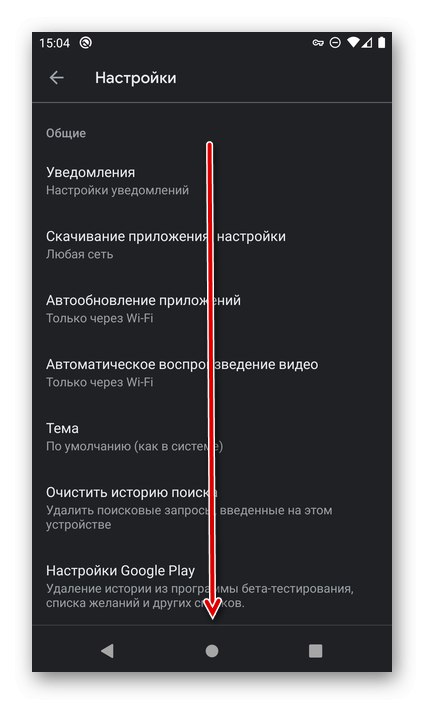
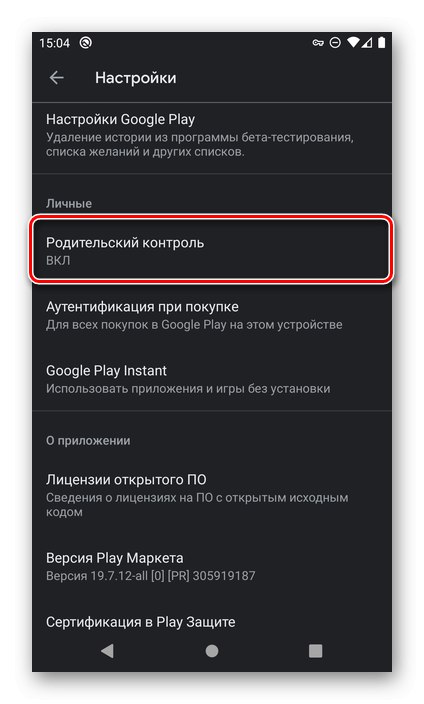
Prečítajte si tiež: Aplikácie rodičovskej kontroly pre Android
Rodičovskú kontrolu nainštalovanú v Obchode Google Play môžete úplne alebo čiastočne odstrániť niekoľkými klepnutiami na obrazovke zariadenia s Androidom. Jediná podmienka nevyhnutná na vykonanie týchto akcií bola oznámená na začiatku článku.